在使用电脑的过程中,我们经常会遇到磁盘故障导致电脑卡顿、文件丢失等问题。本文将为大家介绍如何进行电脑磁盘的修复,以及常见的故障排查和解决方案。
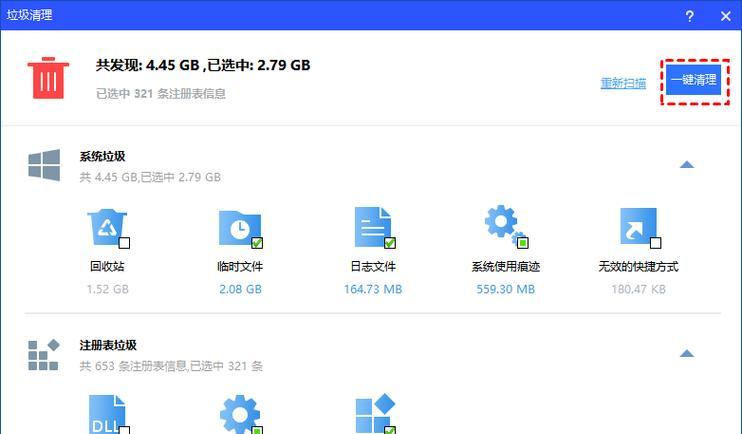
磁盘无法识别
如果你的电脑无法识别磁盘或者显示未格式化的错误,可能是因为磁盘分区表损坏。通过使用磁盘管理工具,我们可以尝试修复分区表或者重新建立分区表,以恢复对磁盘的识别和访问。
磁盘读写速度慢
当你的电脑磁盘读写速度变慢时,可能是由于磁盘上的文件系统错误或者硬盘老化等原因所导致。你可以使用系统自带的磁盘检测和修复工具,如Windows下的CHKDSK命令或Mac下的FirstAid工具,来扫描和修复磁盘上的错误。

磁盘文件丢失
如果你的电脑磁盘上的文件丢失了,可能是因为误删除、病毒攻击或者磁盘错误等原因所导致。你可以使用数据恢复软件,如EaseUSDataRecoveryWizard等,来尝试恢复丢失的文件。同时,记得在修复之后制定备份策略,以避免类似问题再次发生。
磁盘分区错误
当你的电脑磁盘分区错误时,可能会导致无法正常访问磁盘上的数据。你可以使用磁盘管理工具重新调整分区大小或者合并分区,以修复分区错误并恢复数据的正常访问。
磁盘SMART错误
磁盘SMART(自我监测、分析和报告技术)错误通常表示硬盘出现了故障或即将出现故障。你可以使用硬盘健康检测工具,如CrystalDiskInfo等,来检测磁盘的健康状态并及时备份重要数据,然后更换故障的硬盘。
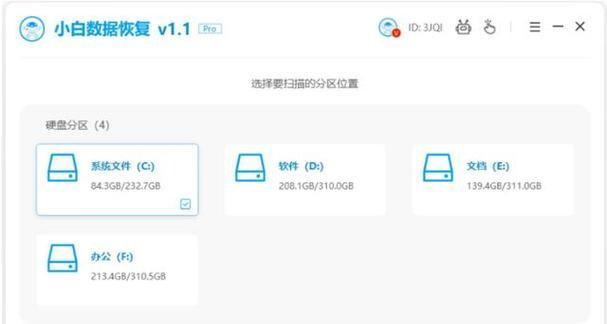
磁盘坏道修复
当你的电脑磁盘出现坏道时,可能会导致文件读写错误或者文件丢失。你可以使用磁盘修复工具,如HDDRegenerator等,来尝试修复磁盘上的坏道,以恢复磁盘的正常使用。
磁盘分区丢失
如果你的电脑磁盘分区丢失了,可能是因为误操作、病毒攻击或者磁盘错误等原因所导致。你可以使用专业的分区恢复软件,如MiniToolPartitionRecovery等,来尝试恢复丢失的分区,以恢复对数据的访问。
磁盘引导问题
当你的电脑无法正常启动时,可能是由于磁盘引导问题所导致。你可以使用引导修复工具,如Windows下的BOOTREC命令或Mac下的RecoveryMode,来修复磁盘引导问题并恢复系统的启动。
磁盘格式化错误
当你的电脑在格式化磁盘时出现错误,可能是因为磁盘上的文件系统损坏或者硬盘坏道等原因所导致。你可以使用格式化工具,如Windows下的DiskPart命令或Mac下的DiskUtility,来重新格式化磁盘并修复错误。
磁盘写保护
当你的电脑磁盘出现写保护错误时,你将无法对磁盘进行写入操作。你可以通过修改磁盘属性或者使用磁盘修复工具,如DiskPart命令或者磁盘管理工具,来解除磁盘的写保护状态。
磁盘无法挂载
当你的电脑无法正常挂载磁盘时,可能是因为磁盘文件系统损坏或者硬盘分区错误等原因所导致。你可以使用磁盘修复工具,如DiskUtility或者CHKDSK命令,来尝试修复磁盘文件系统或者重新分区以恢复挂载功能。
磁盘读取错误
当你的电脑磁盘无法正常读取数据时,可能是由于硬盘故障、数据线松动或者驱动程序问题等原因所导致。你可以尝试更换数据线、检查驱动程序或者使用硬盘健康检测工具来排查和修复磁盘读取错误。
磁盘噪音问题
当你的电脑磁盘发出异常噪音时,可能是由于硬盘故障、机械部件损坏或者电源问题等原因所导致。你可以使用硬盘健康检测工具来检测硬盘状态,如果硬盘出现了故障,及时更换硬盘以避免数据丢失。
磁盘温度过高
当你的电脑磁盘温度过高时,可能会导致硬盘故障甚至损坏。你可以使用温度监控软件来检测磁盘温度,同时保持良好的散热环境,并定期清理电脑内部的灰尘,以降低磁盘温度。
磁盘修复
电脑磁盘修复是一项重要的任务,通过对不同类型的磁盘问题进行排查和解决,我们可以恢复电脑的正常使用。然而,在进行磁盘修复前,一定要备份重要数据,以免修复过程中造成数据丢失。同时,及时检测硬盘的健康状态并保持良好的使用习惯,可以最大程度地避免磁盘故障的发生。

















